
O recurso de luz de fundo do teclado nos Apple MacBooks é útil ao trabalhar até tarde da noite ou em salas escuras. Mas é fácil esquecê-lo e pode esgotar sua bateria. A seguir, Veja como desativar automaticamente a luz de fundo do teclado do Mac após inatividade.
Você pode definir um recurso no menu Preferências do sistema em seu Mac que desligará automaticamente a luz de fundo do teclado depois que você parar de usar o computador por alguns minutos..
Para iniciar, clique no ícone da Apple no canto superior esquerdo da barra de menu. Desde ali, escolha a opção “Preferências do Sistema”.
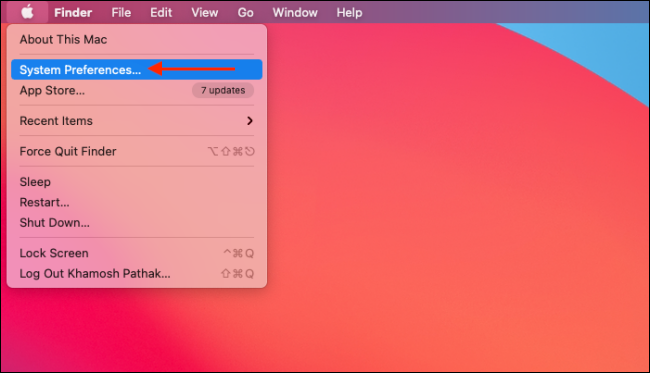
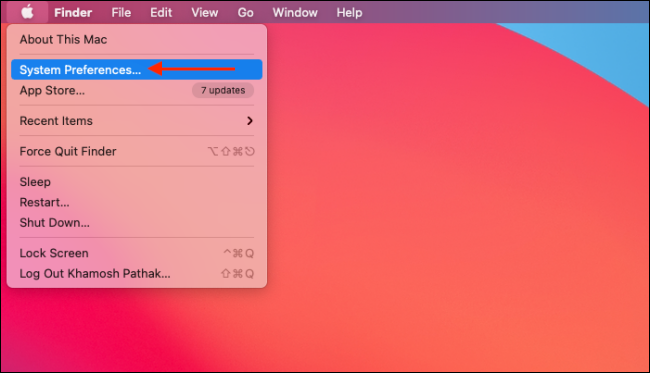
Agora, vá para a seção “Teclado”.
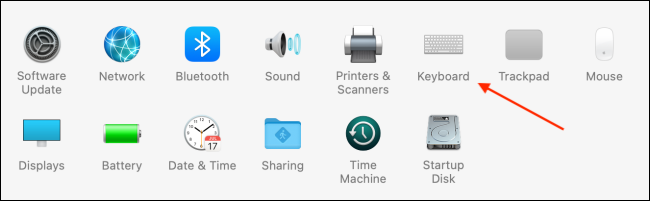
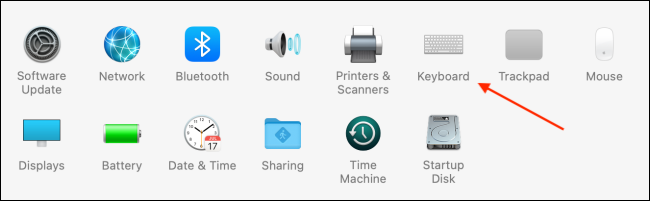
Na aba “Teclado”, haga clic en la marca de verificación junto a la opción “Apagar la retroiluminación del teclado después de 5 segundos de inactividad”.
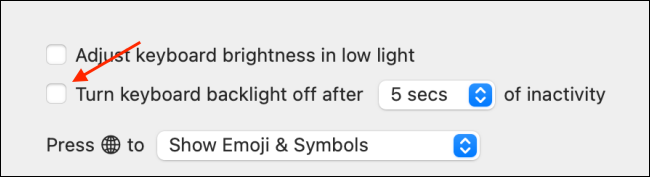
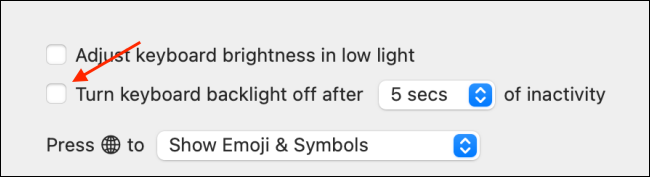
Clique no menu suspenso “5 segundos” para incrementar el límite de tiempo hasta cinco minutos.
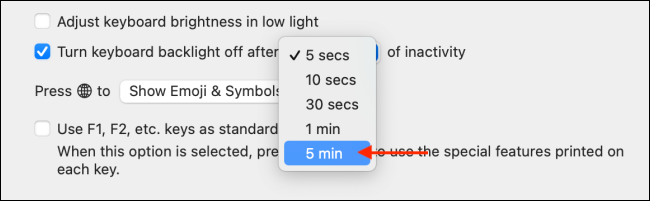
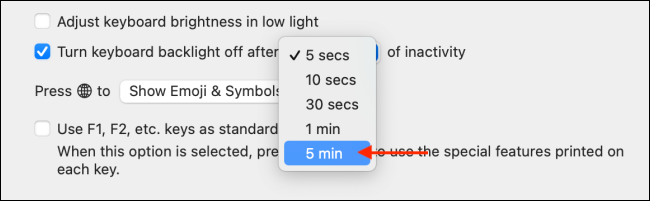
E isso é. Na próxima vez que você se afastar do seu Macbook, teclado retroiluminado não drena a bateria embutida do seu computador.
Acabei de sair do Windows e me pergunto onde está o Painel de Controle do seu Mac? Nós vamos, é chamado de Preferências do Sistema e é assim que funciona.
RELACIONADO: Onde fica o painel de controle em um Mac?






